AviUtlは本体と補助するソフトで本領を発揮します。
今回は、すぐに編集する事が出来るようになるまでの流れを解説します。
下準備
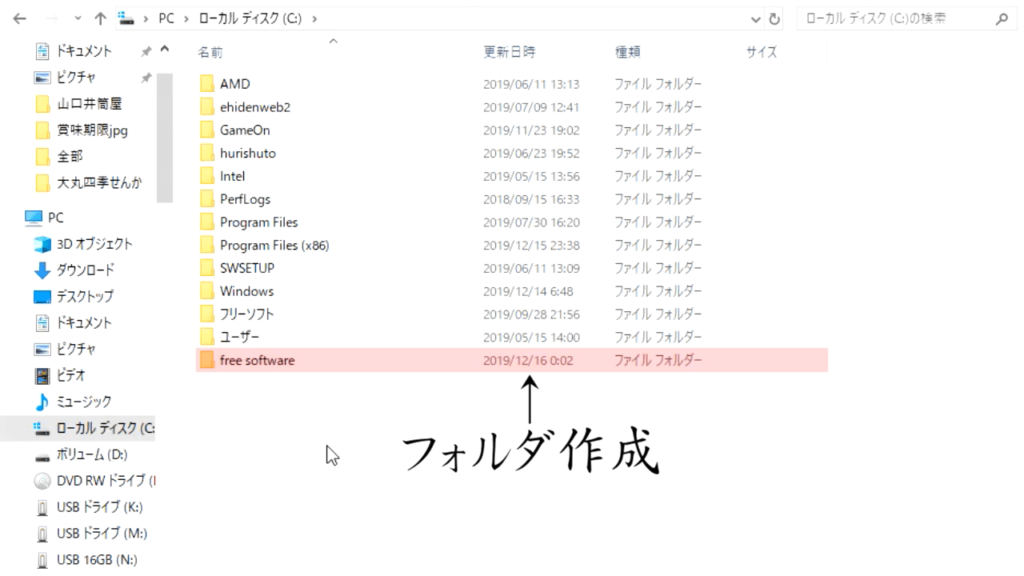
Cドライブ直下にフォルダを作ります。
名前はお好みで大丈夫ですが、free softwareで私は作りました。
コピペ用
free software
この中に今後いろいろとダウンロードしていきます。
AviUtl本体
AviUtlの本体をダウンロードするまで、4Stepあります。
一つずつ見ていきましょう。
AviUtlのお部屋にアクセス

「aviutl.zip」をダウンロード
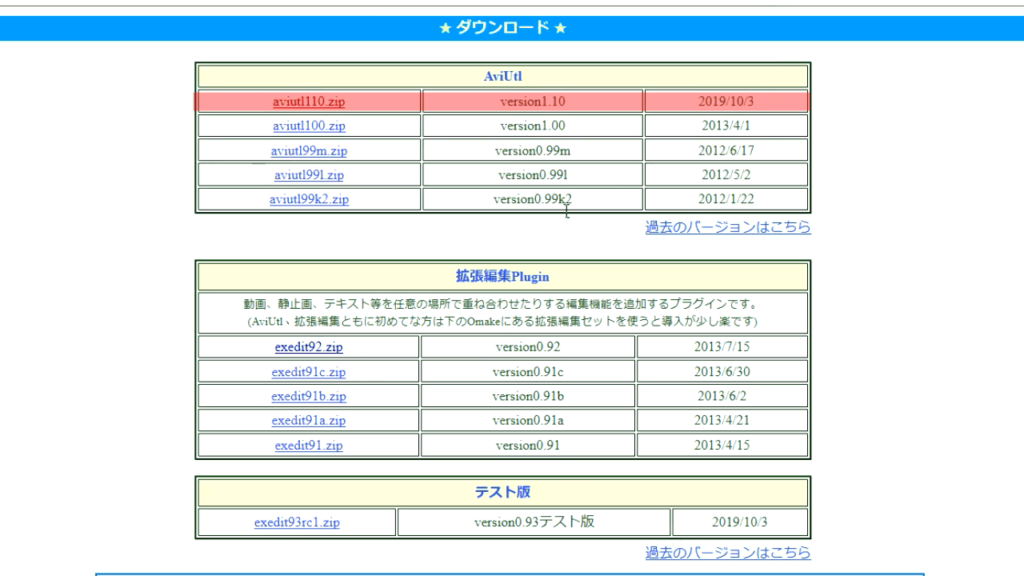
一番上のソフトを下準備で作成したフォルダにダウンロードしましょう。
最新バージョンをダウンロードした方が、使いやすいですしエラーが起こりにくいです。
「aviutl」を解凍しよう
先ほど、ダウンロードした「aviutl.zip」を解凍します。
「aviutl.zip」を左クリック→解凍を押して解凍。
解凍出来た目安として、
解凍前は、ジッパーが閉めてありますが、
解凍後は、フォルダが開いたようになっています。
フォルダが開いているようになっていたら、解凍が成功しています!
解凍したフォルダを開くと、
「aviutl.exe」か「aviutl」があると思います。
この二つの違いはパソコンの設定ですので気にしないでください。
拡張編集Plugin
AviUtlの本体だけでは、満足に編集する事が出来ません。
なので、追加でプラグインを入れて機能を拡張します。
こちらも4Stepあります。
※プラグイン(Plugin)とは
ソフトウェアに機能を追加するためのプログラムのことです
もう一度、AviUtlのお部屋にアクセス

「exedit92.zip」のダウンロード
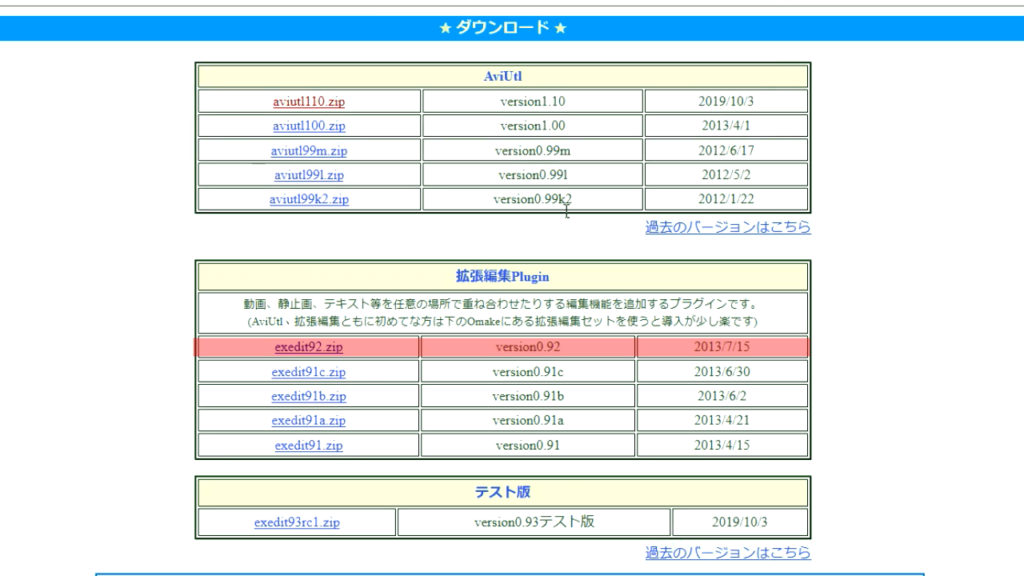
「aviutl」と同様に拡張編集Pluginの一番上を下準備で作成したフォルダにダウンロードします。
理由は同じで、最新版の方がエラーが少ないのと、機能が多くあります。
「exedit92.zip」の解凍
「aviutl.zip」と同様に解凍します。
もう一度操作を書きますと、
左クリック→解凍を押して解凍です。
「拡張編集Plugin」を「aviutl」に適用
このままでは、aviutlで拡張編集を使う事が出来ません。
なので、使えるように適用していきます。
フォルダの作成
aviutlフォルダの中に「Plugins」のフォルダを作成します。
名前は、絶対にPluginsにしてください。
それ以外は正しく動作しない事がほとんどです。
コピペ用
Plugins
「exedit92.zip」の中身を「Plugins」へ
「exedit92.zip」の中身を全て「Plugins」の中に入れます。
※ここで注意して欲しいのが、「exedit92.zip」のフォルダをそのまま入れるのではなく、中身だけを入れます。
これで、AviUtlで拡張編集が出来るようになりました。
L-SMASH Works
AviUtlだけでは、ほとんどの動画を読み込むことが出来ません。
そこで、このソフトを入れます。
RePOPnにアクセス
「L-SMASH Works r935 release2」をダウンロード
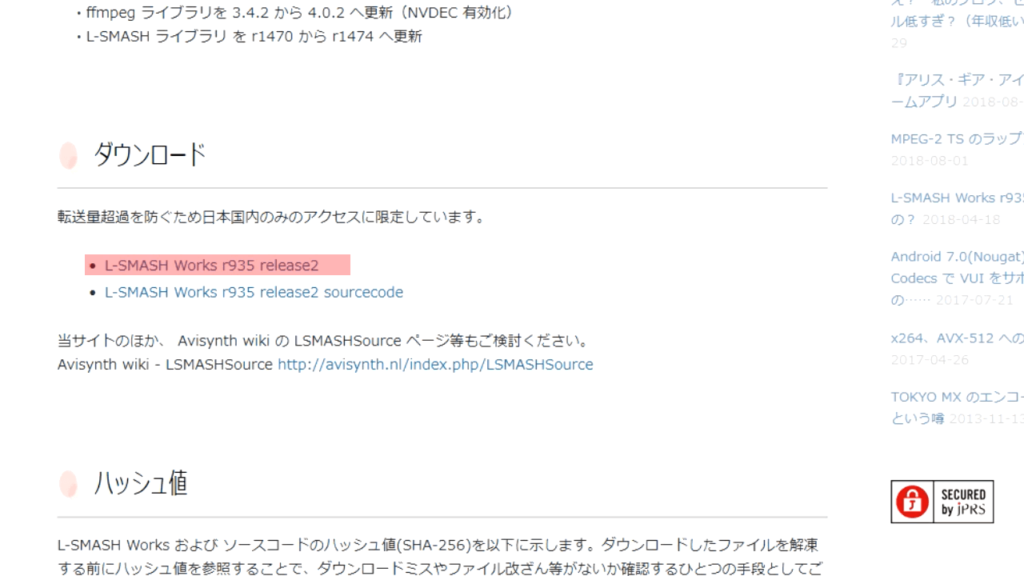
サイト内の「L-SMASH Works r935 release2」を下準備で作成したフォルダにダウンロードします。
「L-SMASH Works r935 release2 sourcecode」これではないので気をつけて下さい。
○「L-SMASH Works r935 release2」
×「L-SMASH Works r935 release2 sourcecode」
「L-SMASH Works r935 release2」の解凍
ダウンロードした「L-SMASH Works r935 release2」を解凍します。
だめ押しでもう一度操作を書きますと、
左クリック→解凍を押して解凍です。
「L-SMASH Works r935 release2」を「aviutl」に適用
「L-SMASH Works r935 release2」の中身を「Plugins」へ入れます。
拡張編集pluginと同様に中身だけを入れるので気をつけて下さいね。
x264guiEx
mp4形式で出力する為のプラグインです。
これが無いと、AviUtlで出力した動画が使い物になりません。
「rigayaの日記兼メモ帳」にアクセス

「x264guiEx」をダウンロード
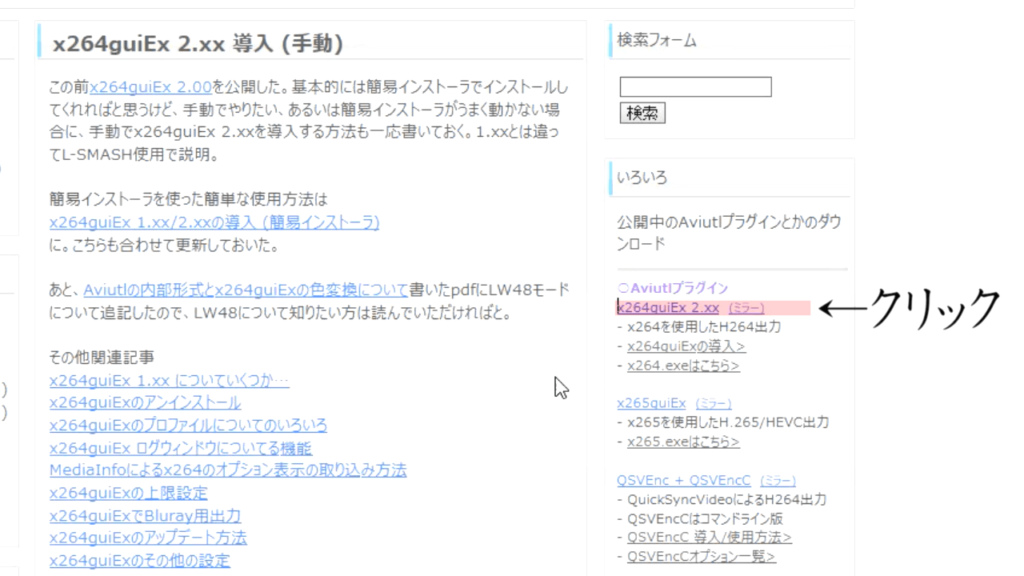
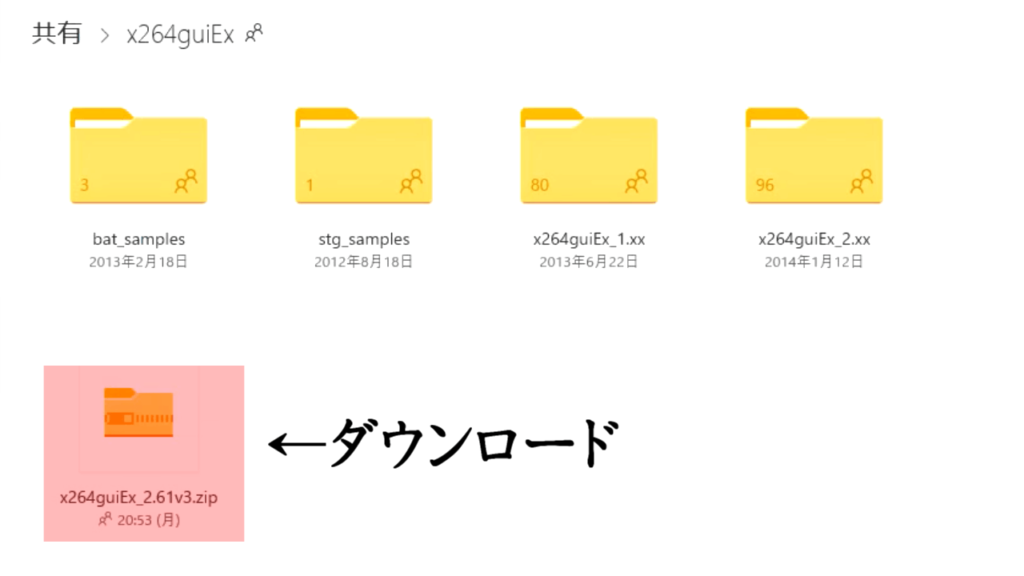
赤で囲まれたところをクリックしましょう。
x264guiEx_2.61v3.zipをダウンロード。
「x264guiEx」を解凍
ダウンロードした「x264guiEx」を解凍します。
もう、解凍の仕方は大丈夫ですね笑
「x264guiEx」を「aviutl」に適用
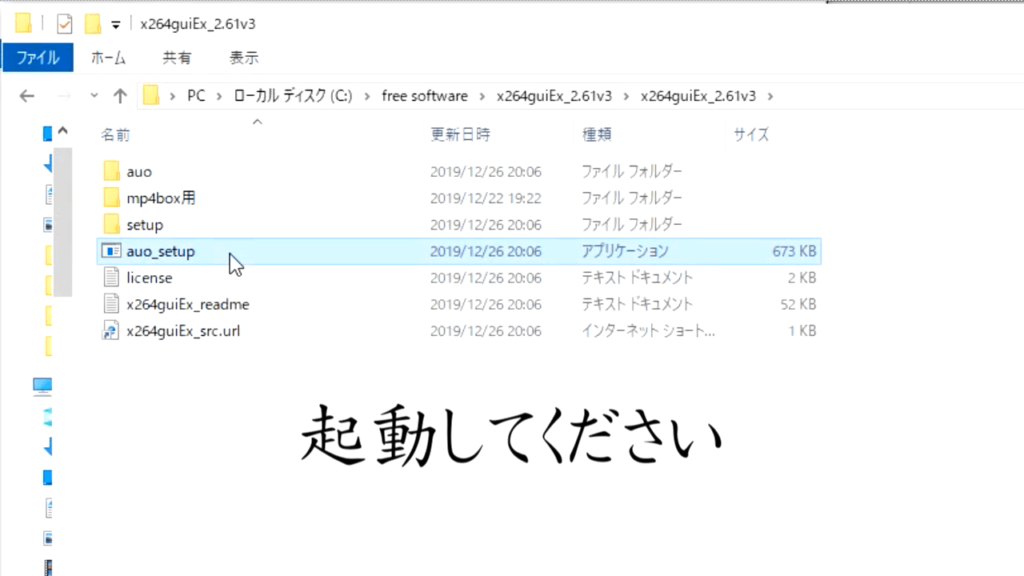
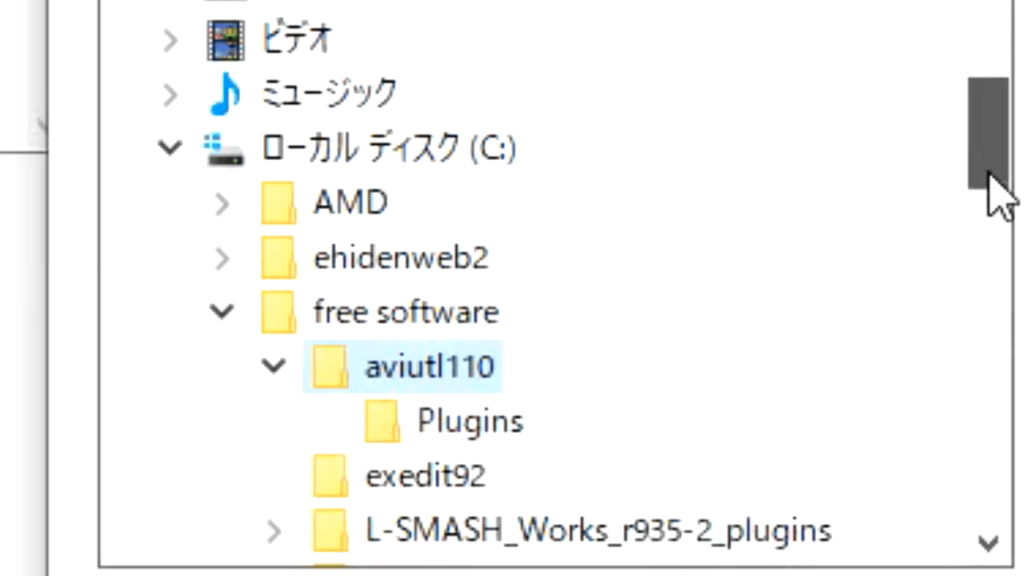
aut_setupを起動してください。
aviutl.exeがあるフォルダを選択して次に進みます。
ダウンロードが終わったら終了します。
終わり
これで、AviUtlをダウンロードする事が出来ました。
パソコンや環境によっては出来ない場合もありますので、こちらの動画などを参考にしてみてください。




